Revisar Comentario - Modificar comentario
En caso de ser necesario un cambio en el comentario pulsando en él y desde el botón Modificar comentario nos desplegará el Comentario para realizar los cambios.
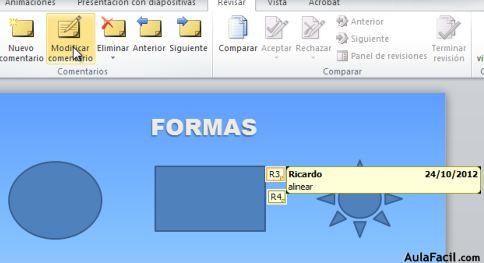
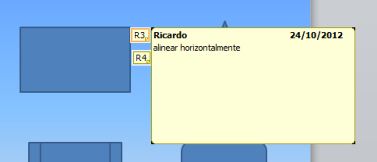
Ahora que tenemos todos los comentarios colocados en caso de ser necesaria una revisión general podremos ir desplazándonos a través de los comentarios desde los botones Anterior y Siguiente.
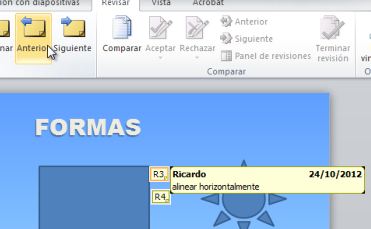
Dado que por defecto nos aparecerá el botón Mostrar marcas en caso que para una visualización limpia de las Diapositivas podremos deshabilitar los comentarios con solo pulsar en el botón.

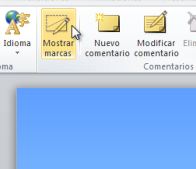
De la misma forma podremos restituirlos al pulsar nuevamente.
NOTA: Es importante señalar que deberemos fijarnos en una presentación que nos hagan llegar para una revisión que este botón esté habilitado.
Para el caso puntual en que necesitemos borrar comentarios deberemos primero señalar el Comentario en cuestión y luego pulsar el botón Eliminar, o simplemente con la tecla Suprimir (Supr).
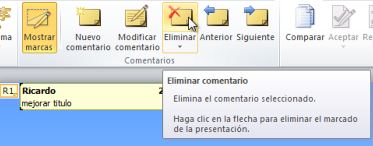
Solo en caso necesario podremos desplegar el botón Eliminar y obtendremos dos opciones suplementarias, Eliminar todas las marcas de la diapositiva actual, o Eliminar todas las marcas de esta presentación, que como claramente lo indican borrarán los comentarios en cada caso particular.

